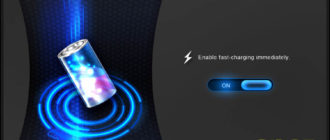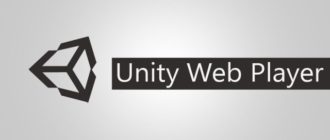Содержание
- 1 Настройка и использование мессенджера ICQ
- 2 Что случилось с ICQ и зачем ей теперь пользоваться
- 2.1 Немного истории. Как всё было совсем недавно
- 2.2 1. Универсальность, общаться можно где угодно
- 2.3 2. Уведомления, давно забытый звук еще можно услышать
- 2.4 3. Привычный интерфейс, современный и удобный
- 2.5 4. Групповые чаты, общайся со всем миром
- 2.6 5. Снапы – фоткай и делай истории
- 2.7 Что в итоге?
- 3 Аська на компьютер — как настроить её и как пользоваться
- 4 Общение в интернете. ICQ
- 5 Как пользоваться программой ICQ
- 6 Что такое номер ICQ
Настройка и использование мессенджера ICQ

ICQ была создана ещё в 1996 году и позиционировалась как интернет-пейджер, который, в отличие от конкурентов, распространялся бесплатно. Пережив нескольких владельцев, а также ряд «домогательств» со стороны Microsoft, сейчас она находится в руках Mail.ru Group и до сих пор функциональна.
ICQ удобный и очень легкий мессенджер для общения с друзьями по всему миру
Хотя программа уже давно на рынке и пользователей у неё достаточно, многие желают и сейчас пополнить ряды её пользователей. Как же ею пользоваться?
Загрузка и установка
Самым безопасным и удобным способом установки будет загрузка программы с официального сайта — https://icq.com/windows/ru. Здесь вы можете выбрать необходимую платформу, на которое будет установлена программа.
Скачав программу в указанную вами директорию, откройте ярлык установщика, кликнув на него мышью. Откроется окно, в котором вам следует нажать на кнопку «установить». Собственно, это всё.
Самым безопасным и удобным способом установки будет загрузка программы с официального сайта
Теперь откройте программу, появится окно регистрации, запрашивающее данные о вашем номере телефона и стране.
На предоставленный номер будет выслан проверочный код, введя который вы перейдёте на следующий этап — ваш ник и аватар. Вот и всё, процесс установки и регистрации завершён.
Обратите внимание, что вами были введены лишь некоторые личные данные. Остальные тоже следует ввести и чуть дальше вы узнаете где и как это сделать.
Пользование программой, добавление контактов и доступные функции
Учитывая предназначение аськи, для начала работы вам понадобятся контакты. Перейдите в соответствующую вкладку и в поле введите данные человека, переписку с которым вы хотели бы начать.
Для этого необходимо знать имя человека либо его телефон или UIN. UIN — это персональный номер пользователя ICQ, который выдаётся пользователю при регистрации и состоит из 5–9 цифр.
Фактически именно этот код содержит всю личную информацию, включая имя, фамилию, ник, номер, email и т. д.
Теперь, имея список контактов, отображённый в левой части программы, вы имеете возможность наблюдать, кто из них есть в сети (они будут находиться выше остальных). Открыв чат с собеседником, вам откроется ряд основных функций, которые можно использовать:
Пожалуй, главная функция программы. В открывшемся окне будет отображён диалог между вами и собеседником, а в его нижней части, в специально отведённом поле, вы будете вводить текст, отправляя его кликом на клавишу Send или используя комбинацию Ctrl+Enter.
Имея список контактов, отображённый в левой части программы, вы имеете возможность наблюдать, кто из них есть в сети
- Отправить файл или документ
Выберите необходимый документ, опишите его в открывшемся окне и отправьте собеседнику. Те же действия следует предпринять в случае, когда вам необходимо загрузить присланный файл.
- Выслать запрос на добавление в чат
В случае подтверждения со стороны собеседника, откроется чат, в котором вы сможете пообщаться.
Кликнув правой кнопкой мыши на три кружочка в верхней части переписки, откроется дополнительное окно, в котором вы можете добавить контакт в избранное, отключить уведомления из чата, изменить фоновое изображение, добавить нового собеседника, очистить историю или удалить чат.
Интерфейс программы и изменение основных настроек профиля
В программе, установленной на Windows, интерфейс довольно прост и интуитивно понятен. Основные функции находятся в левой нижней части программы и представлены в виде вкладок.
На первой находятся открытые и доступные чаты, на второй обозначены все ваши контакты, третья представляет собой лайв-чат, состоящий из незнакомых вам людей и основанный на определённой тематике и на четвёртой находятся настройки.
Здесь есть немного информации о вашем профиле, присутствуют параметры, отвечающие за уведомления, внешний вид и дополнительные аксессуары и их настройка.
Интерфейс прост и очень понятен
Чтобы перейти в меню более глубокой настройки профиля, необходимо открыть вкладку «Мой профиль» и в правой части кликнуть на кнопку «Редактировать». Кстати, здесь же вы можете изменить свой статус в программе.
Используя установленный по умолчанию браузер, откроется сайт ICQ и ваш профиль в нём. Именно тут находятся все основные настройки профиля. Кстати, ваш номер телефона, указанный при регистрации, одновременно является и вашим паролем.
Учтите это, а то меня это, честно говоря, даже немного сбило с толку.
Удаление аккаунта
Необходимость избавиться от своего аккаунта может возникнуть во многих случаях. Не будет их все рассматривать, а просто попытаемся выяснить, как же это сделать.
В специально отведённом окне укажите пароль, который вы использовали для доступа в профиль и кликните на клавишу «Удалить аккаунт»
Для начала, следует перейти на веб-страницу, специально предназначенную для этого — https://icq.com/delete-account/ru. В браузере откроется старая версия официального сайта программы. Если вы уже прошли аутентификацию на новом сайте, вам не придётся вводить свои данные и заходить в профиль здесь.
В противном случае следует войти в профиль перед процедурой удаления. На странице будет приведена важная информация от производителя касаемо удаления, а чуть ниже имя и профиль вашего аккаунта. В специально отведённом окне укажите пароль, который вы использовали для доступа в профиль и кликните на клавишу «Удалить аккаунт».
Вот и всё, профиль удалён, как и вся информация о нём.
Источник: https://nastroyvse.ru/programs/review/kak-polzovatsya-icq.html
Что случилось с ICQ и зачем ей теперь пользоваться
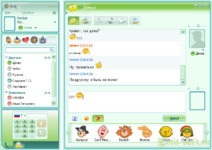
Эх, вот это ностальгия! Скачали мессенджер и поняли, что с тех давних пор изменилось ВСЁ.
Я уверен (и надеюсь), что у большинства наших читателей в какой-то момент была своя «аська». Кто-то имел супер-ЭЛИТНЫЙ 5-значный или 6-значный номер и страшно им гордился.
А кто-то, как я, просто общался в этом настоящем мессенджере будущего и чувствовал себя на острие прогресса.
Время то давно ушло, но ICQ остался. Многие вещи заставили нас перейти на другие мессенджеры, и про «асю» мы забыли. А зря, потому что она выросла, похорошела и вообще стала совсем другой.
Как по мне, эти изменения ей к лицу. К 20-летию ICQ мы вспомнили, что было давно и посмотрели, что есть у сервиса сегодня. Стоит ли его ставить и пробовать влюбиться заново? Читаем.
Немного истории. Как всё было совсем недавно
Около 15 лет назад общение в Интернете серьезно отличалось от сегодняшнего. У нас не было в руках мощнейших смартфонов и отсутствовал мобильный Интернет, мы переписывались со знакомыми, используя стационарные компьютеры и кнопочные телефоны.
Самым популярным мессенджером на тот момент была ICQ (в простонародье «аська»). Простая и надежная программа. Как Winamp, только из мира мессенджеров. Школьники наверняка не поймут. Интернет тогда не был свалкой мусора… ну да ладно, не будем сейчас об этом 
ICQ (I seek you) – в переводе на русский название этой программы означает “я ищу тебя”.
Судьба ICQ непростая, были взлеты и падения. Так, в 2005 году общее число пользователей дошло до отметки в 500 млн.пользователей, но со временем ситуация стала меняться. Основная программа стала громоздкой и напичканной рекламой, появились сторонние клиенты, которые использовали тот же протокол (Miranda, QIP).
Серьезный удар по позициям ICQ нанесли активно развивающиеся соцсети, многие пользователи стали общаться исключительно там.
В итоге в 2010 году, компания была куплена инвестиционным фондом Digital Sky Technologies, которым руководил известный миллиардер Алишер Усманов и вошла в Mail.ru Group. В этот момент мир онлайн-общения стали захватывать мессенджеры для смартфонов Whatsapp и Viber. Многие стали забывать «дедушку» всех популярных клиентов мгновенного обмена сообщениями.
Мы решили разобраться, что представляет из себя ICQ сегодня и можно ли ей пользоваться.
1. Универсальность, общаться можно где угодно
Клиент ICQ можно скачать для любой платформы. От Android до OS X. Есть даже WEB-версия, позволяющая общаться со своего аккаунта вообще ничего не устанавливая. Заходим на web.icq.com, авторизируемся через мобильный телефон (придет смс с код подтверждения) и смело общаемся прямо в браузере.
Как и прежде, каждому пользователю присваивается UIN (Universal Internet Number). Соответственно, авторизоваться можно как с его помощью, так и через email или номер мобильного. К сожалению, я не смог восстановить данные своего древнего аккаунта из 2000-х, пароля я не вспомнил, на секретный вопрос ответить тоже не смог.
Пришлось регистрироваться заново. Все элементарно и не отличается от действий в Telegram.
Также, как и в любом современном мессенджере, прямо в «аське» можно позвонить или сделать видеозвонок. Все звонки в ICQ защищены end-to-end шифрованием.
2. Уведомления, давно забытый звук еще можно услышать
Версия для Mac
Программа просит доступ к адресной книге в iPhone и сообщает кто из друзей совсем старый динозавр пользуется ICQ.
Конечно мы услышим знаменитый звук уведомлений (о-О-у!), он работает во всех версиях.
Уведомления легко настраиваются, можно заблокировать при необходимости надоедливый контакт, причем в один клик. Удобная фишка, «аська» не будет раздражать (или палить) цифрой непрочитанных сообщений. Тот же Telegram так не умеет, там максимум можно отключить звук оповещений.
3. Привычный интерфейс, современный и удобный
Версия для Mac
Программа встречает знакомым интерфейсом. Но знакомым нам не по «аське», а по любому стандартному современному мессенджеру. Слева меню со всеми контактами, справа основной чат с конкретным пользователем. Есть легкая логичная кастомизация – избранные контакты, различные фоны. Все как у людей, одним словом.
Радует предельная логичность всего меню, искать необходимые пункты вообще не приходится. Все под рукой.
4. Групповые чаты, общайся со всем миром
Версия для iPhone
Общаться можно не только тет-а-тет, но и большой компанией. Добавил всех в одну группу и решаешь поставленный вопрос, например, где провести компанией Новый год? Просто и удобно.
Есть также публичные групповые чаты, этакий вариант паблик аккаунтов в Viber. Можно общаться, получать полезные новости, рассылку новой музыки и т.п. Чаты знакомств больше напоминают сборище школьников, интересно, что они вообще здесь делают?
5. Снапы – фоткай и делай истории
Версия для iPhone
Пожалуй, самое интересное нововведение современной «аськи» это так называемые снапы. Это временные фотопубликации, они появились тут даже раньше, чем похожая фича Stories в Instagram.
«Аська» также предлагает обработать медиафайл в собственном редакторе с помощью нейросетей. Новомодная фишка, многим нравится. Кроме того, есть аналог MSQRD со своим собственным блэкджеком и шлюхами списком фирменных масок от зайчиков до терминатора.
Самые популярные снимки попадают в список лучших снапов на соответствующую страницу приложения. Можно прославиться.
Что в итоге?
В сухом остатке современная аська – стабильный надежный мессенджер. Если бы не его сложная судьба в 2008-2012 годах, он был бы сейчас в мировых трендах.
Как ни странно, сегодня им пользуются не только «олдовые» юзеры интернета, но и молодёжь, разочарованная глюками Skype и ограничениями Telegram и Whatsapp. Многое из того, что сегодня есть в ICQ, невозможно больше нигде.
Между прочим, 15 ноября 2016 года легендарному мессенджеру исполнилось уже 20 лет. Он жив, надежно работает и не перестает развиваться. Удивительное рядом. Настоящая история Интернета, к ней нужно хотя бы раз прикоснуться – скачать легенду можно абсолютно бесплатно на официальном сайте мессенджера.
поста:
(4.33 из 5, оценили: 3)
Источник: https://www.iphones.ru/iNotes/647927
Аська на компьютер — как настроить её и как пользоваться
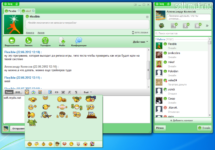
Здравствуйте, друзья. Новогодние праздники прошли, с чем Вас и поздравляю — Вы выжили. Хотите я скажу, что Вы делали в эту новогоднюю, праздничную неделю? Нет, то, что пили горячительные напитки в сумасшедших количествах, это понятно — мы ведь славяне, а ещё? Не ломайте голову, она и так только наладилась — Вы общались. Много общались. Даже слишком много, аж устали, правда?
И что, Вы снова уйдёте на целый год в режим глубокого молчания? А как же новые знакомые, друзья, родственники — они ведь плакать без Вас будут, скучать по Вам. Не хорошо это.
Не забывайте о них, общайтесь с ними в интернете хотя бы. Тем более сейчас это совсем не проблема — способов общения в сети великое множество.
Можно, например с помощью Скайпа (видеозвонки), просто — качественной ой связью, а можно перепиской в Аське.
Вот о последнем способе общения в сети сегодня я и расскажу Вам подробно. Аська на компьютер — что это за зверь такой, как установить Аську на компьютер, как настроить Аську и пользоваться ею — все ответы в этой статье.
Пропустим историю возникновения Аськи, начиная с каменного века — скажу в двух словах. Вы наверняка видели повсюду в интернете этот цветочек…
Это и есть эмблема Аськи. Её используют почти все службы поддержки на разных сайтах и сервисах.
Протокол ICQ (I seek you — Я ищу тебя) появился очень давно и многие предрекали ему забвение, смерть в конкурентной борьбе с новыми технологиями связи. Но он не только выжил, но и развивается, цветёт и пахнет. Почему так вышло? Всё очень просто — удобно, быстро, практично.
Судите сами. Скайп (и другие видеозвонилки) — нужна веб-камера и микрофон. Нужно их купить, подключить, настроить…, нужно хорошее качество связи, не самый слабый компьютер…, но не это самое главное.
Спрашивал у многих пользователей — почему не пользуетесь Скайпом? «Да, как-то сложно там всё, и вообще…» — примерно такой невнятный ответ. Но я Вам скажу истинную причину отказа от такого вида связи.
Она касается любого ого общения — нет времени подумать перед тем как ответить, можно «ляпнуть» что-то не то и потом кусать локти. И отвлекает оно от дел великих в интернете…
…
…
А многие просто стесняются. Помните, как в песне — «и накрашенная — страшная и не накрашенная…» .
А вот с Аськой таких заморочек нет. Занимаешься своими делами, бродишь по сайтам и между делом переписываешься короткими фразами с десятком человек — писать письма в два листа Вас никто не заставляет. Можно и ссылками обменяться моментально, картинкой или файликом интересным — чудненько. Практичненько.
Существует много программ поддерживающих этот протокол связи в интернете, но одной из первых и лучших была и есть — ICQ.
Зарегистрировавшись в ней, Вы получите свой номер icq, который можно будет использовать и в других месседжерах (так называются подобные программы).
Это будет, как Ваш мобильный номер телефона — постоянный, не меняющийся после покупки нового телефона (переустановки системы). Моему номеру, например, уже лет 8!
Итак, давайте по порядку…
Аська — установка и настройка
Прежде всего, надо скачать Аську, конечно. Это можно сделать с официального сайта ICQ.
Как установить ICQ
Кликаем на этот установочный ярлык и появится первое окно…
Если оно вдруг, как у меня было, на английском языке почему-то — жмите треугольничек в первой, верхней строке и выбирайте русский язык…
А теперь ОСОБОЕ ВНИМАНИЕ! Помните, я Вам рассказывал о всяких лишних тулбарах, панелях и принудительной замене, «без спроса» , поисковика в браузере по умолчанию? Это как раз такой случай.
Если выбрать первый вариант «(Рекомендуется)» — у Вас поменяется домашняя страница, поиск по умолчанию, установятся панель какая-то, дополнительная и Спутник Маил.ру. Оно Вам надо, это всё? Нет, конечно — ставьте точечку на втором варианте и снимайте все галки.
Вы думаете, что всего три строки в этом хитром, узеньком поле? Нет! Так сделано специально, чтоб хоть, что-то лишнее Вам впарить. Мужественно щёлкаем на маленький треугольник справа и убираем ВСЕ галки — со всех строк.
Пошла установка…
И пришла…
Жмём «Готово» .
Как получить номер ICQ
Теперь нам надо зарегистрироваться в ихнем сервисе и получить номер ICQ. Это не больно и просто.
Или, если хотите просто получить номер icq без установки программы — вот ссылка для регистрации.
Тут нас подстерегает пару моментов. Пароль я не мог вписать часа 3.
Источник: https://OptimaKomp.ru/aska-na-kompyuter-kak-ustanovit-asku-kak-nastroit-ejo-i-kak-polzovatsya/
Общение в интернете. ICQ

В 1996 году израильская (тогда ещё малоизвестная) фирма Mirabilis создала программу, которая буквально перевернула все имеющиеся представления о способах связи и общения в интернете.
Как Вы понимаете, речь идёт именно о программе ICQ название которой можно перевести как: «Я Ищу Тебя» (это, сокращение по первым буквам).
Что впрочем, не мешает называть её нам, просто — Аськой:)
Что же принципиально нового внесла эта программа к электронной почте?
Принципиально новым, оказался элемент внесения «реального режима» в общение с Вашим собеседником, в сочетании с тем, что для начала разговора, Вам не надо «идти в условленное место встречи» — интернета (в чат, конференцию…).
Вы включаете компьютер, и устанавливаете коннект с сетью. Всё! Программа ICQ автоматически стартует, и Вы немедленно получаете возможность, в считанные секунды связаться с человеком в любой точке мира.
Естественно, при условии что у него так же установлена эта программа.
Это бесплатная служба обмена текстовыми сообщениями в реальном времени (то есть быстро и практически без задержек, время уходит в основном на набор текста).
В своей работе, программа использует собственный, высокоэффективный протокол связи, что позволяет Вам работать даже при очень низкой скорости передачи данных (от 2400). Сообщения от Вас, и к Вам, поступают в виде текста, который Вы и Ваш собеседник, набираете на клавиатуре компьютера.
Чтобы стать клиентом ICQ и присоединиться к миллионам пользователей по всему миру, необходимо выполнить несколько простых шагов.
Сначала надо скачать программу — ICQ-клиент. Это может быть одноименная программа ICQ или какой-нибудь ICQ-клон, например QIP (квип). Затем надо пройти регистрацию, проще всего это сделать здесь https://www.icq.com/register/. Она очень простая. Вуаля, у вас есть номер ICQ. Пароль запишите где-нибудь, поскольку именно с ним вам придется заходить в клиент.
Далее устанавливаем программу, процедура стандартная, кто не знает, можно привлечь знакомого компьютерщика или соседа-подростка. После установки программа предложит набрать ваш номер и пароль.
Набираем, нажимаем «Соединить» — и вот оно, свершилось. Теперь вы можете брать у знакомых номера, заносить их в свой список контактов, и общаться, общаться и снова общаться.
Можно искать единомышленников по интересам, земляков, просто особей соответствующего пола и возраста.
Как она работает?
Очень просто. При регистрации Вы получите уникальный номер ICQ, который известен также как UIN (универсальный Интернет-номер). Кроме того, ICQ дает возможность добавить личные данные в свой номер ICQ#. Это позволяет другим ICQ-шникам узнать Вас при входе в Сеть.
Один раз зарегистрировавшись, Вы можете создать выборочный список друзей и собеседников. ICQ использует этот список, чтобы найти ваших друзей для Вас. В это время ICQ спокойно остается на заднем фоне, не мешая другим используемым программам.
Как только Вы входите в Интернет, ICQ автоматически определяет подсоединение и сообщает о Вашем присутствии в Сети другим, а также предупреждает Вас о появлении друзей.
Как только Вы узнаете о том, кто находится в Интернете, всё, что Вам надо, чтобы начать чат, переслать URL или сообщение, обменяться файлами или запустить внешнее приложение для общения — это просто кликнуть по соответствующей иконке.
Процедура общения крайне проста. Небольшое окно, разделённое на две части, вверху выводятся уже написанные сообщения, в нижней половине вы собственно пишете ответы. Нажимаем «отправить» — и сообщение переходит на верхнюю половину, и одновременно его видит ваш собеседник.
Перейдите в центр для скачивания и выберите ту версию, которая соответствует вашей операционной системе. Следуйте онлайновым пошаговым инструкциям, чтобы установить и зарегистрировать её.
Установив и запустив на своём компьютере быструю и удобную программу, из простого наблюдателя которым Вы были поныне, Вы станете равноправным участником сети.
Основная инфо об ICQ
Представление ICQ новым пользователям и тем, кто еще не использует её
Для доступа к онлайновой справке:
- Кликните по кнопке ICQ в основном окне ICQ.
- Выберите Справку, и затем кликните по нужной теме/индексу для просмотра файла справки ICQ.
- Или другим образом — кликните по непонятному месту в окошке ICQ и нажмите F1 на клавиатуре.
Возможности и услуги от ICQ
- Руководящий тур по ICQ -Полное руководство по ICQ.
- Возможности ICQ — Руководящий тур по определенным функциям.
- Руководство по Услугам — Узнайте больше об услугах ICQ, посмотрите наше руководство, которое детально описывает все доступные услуги, такие как связь клиент — клиент, созданные пользователем публичные чат-комнаты, созданные пользователем списки по интересам, доски сообщений ICQ, глобальный онлайновый каталог, технические форумы, поле для работы Web- мастеров, всемирный пейджер, экспресс- эл. почта, панель связи ICQ, запуск приложений для данных и аудио — видео, запуск игр, добавки к эл. почте ICQ.
- Руководящий тур по чату — Узнайте всё, что Вам надо знать о чате в ICQ
Расширенные возможности
- Продвинутый тур по ICQ — Руководящий тур по расширенным возможностям ICQ.
Найти старого друга и познакомиться с новым
- Рандеву на ICQ — Узнайте различные способы как познакомиться в ICQ и выберите для себя один.
Источник: http://help.211.ru/newbie/communication/icq
Как пользоваться программой ICQ

Установка и настройка программы ICQ только половина дела. Чтобы общаться и получать максимум удовольствия от этого процесса, необходимо уметь правильно ею управлять. В данной статье можно узнать несколько советов по удобному пользованию аськи.
Настройки секретности
Если Вы готовы распахнуть объятия всему миру и не волноваться, что Вас может добавить себе в друзья любой пользователь ICQ, поставьте точечку в кружочек возле Все пользователи могут добавлять меня в списки контактов.
Если Вы человеколюбивы, но до определенной степени, и хотите, чтобы другие пользователи просили разрешения, прежде чем Вас куда-то добавлять, поставьте точечку возле Добавлять в списки моих контактов только с моего разрешения.
Что еще? Ах, да: Вы можете стать видимой, а можете — и невидимой (в сети, конечно). Если скрываться от народа в Ваши планы не входит и Вы хотите, чтобы другие пользователи знали, в сети Вы или нет, поставьте флажок возле Разрешить другим видеть мое состояние «В сети/Не в сети» в Интернете.
Теперь жмите кнопку Запуск. Аська начинает загружаться. Когда она будет готова к работе, перед Вами появится окно приветствия программы, а на панельке задач «расцветет» зеленый цветочек — логотип ICQ.
Безопасность
Помните, что через аську очень часто рассылают спам и вирусы.
Поэтому рекомендуем ни когда не открывать сообщения от не понятных пользователей аськи, и ни в коем случае не переходить по ссылкам указанных в сообщениях, так как это 100% будет или спам или вредоносная программа. Ведь если произойдет заражение, удалять вирусы будет очень долго и сложно. Желаем Вам получать только желанные сообщения.
Как работает аська
Перейдем к окошку программы. Программа просит Вас добавить пользователя в список контактов. Вы вежливы, на просьбу отвечаете благосклонно Жмете кнопку Добавить. Открывается следующее окошко Добавить контакт.
Прежде чем добавить в список контактов какого-либо пользователя, нужно его, соответственно, найти. Это логично. Не правда ли? В полицию обращаться не станем, поступим проще: введем в пустые поля информацию, которая у Вас есть об этом человеке: имя, фамилия, год рождения, электронный адрес, номер ICQ. Естественно, чем больше клеточек Вы заполните, тем успешнее будет поиск.
Кто ищет, тот всегда найдет. Это правда, но частично. Ведь Вы легко можете найти совсем не то, вернее не того, кого искали. Не беда. Попейте чаю и нажмите кнопку Новый поиск, только не забудьте изменить параметры поиска.
Предположим, Вы кого-то нашли, и этот человек осчастливил Вас: появился в вашем списке контактов с пометкой Контакт не из списка. Если Вы хотите, чтобы он осчастливил Вас еще больше и красовался бы в вашем списке, щелкните на его ник правой кнопкой мыши и из проявившегося контекстного меню выберите строку Добавить в список контактов. Перед Вами откроется окно добавления.
В нем выберите группу, куда Вы хотите добавить нового пользователя. Поставьте галочку, и тогда ваш собеседник сможет осчастливить и себя: добавить Вас в список своих контактов. Далее — жмите кнопку Далее. Перед Вами опять окно, здесь у Вас спросят, почему Вы хотели бы видеть этого человека в списке своих пользователей. Интересный вопрос, конечно… Можете не отвечать.
Это всего лишь формальность. Еще раз Далее.
После всех этих хитросплетений вместо слов Контакт не из списка появится надпись Ожидание авторизации.
Дальше Вы опять смотрите в окно, гладите кошку и ждете мигающее уведомление Системно. Ну что, дождались? Теперь можно оставить кошку в покое и узнать, добавили Вас в список контактов или нет.
Как «засветиться» в сети? Тут все просто. Надо нажать на цветочек на панели задач правой кнопкой мыши. Потом выбрать пункт Мой статус в сети.
Затем хорошо подумать и прийти к единственно верному решению: если Вы хотите, чтобы Вас никто тревожил, но желаете иметь возможность посылать сообщения, поставьте статус нет на месте или занят. Если не прочь поболтать — в сети.
Отправка сообщений
Теперь попробуем отправить сообщение. Кликните на имя пользователя, которому Вы хотели бы написать. Появится диалоговое окно. Напишите сообщение, и нажмите отправить.
Узнать, находится пользователь в сети или нет, можно по значку-цветочку. Если он зеленый, значит, человек на месте, а если красный — отсутствует.
Когда Вам ответят, Вы увидите, как на панели задач замигает закладка этого окошка. Также, если у Вас подключены динамики» полученное письмо будет сопровождено бодрым музыкальным аккордом. Сперва Вы, конечно, станете вздрагивать. Потом привыкнете и, услышав аккорд, вздрагивать прекратите. И Вы, и ваша кошка…
В ICQ довольно большой выбор таких звуковых эффектов.
Управление
Теперь разберемся с кнопками.
Вкл./выкл. звук — пользуйтесь ею, если Вам надоело звуковое сопровождение или наоборот, если желаете получать сообщение под звуки фанфар (в некоторых версиях эта функция находится на панели во вкладке Главное или Меню).
Вставить значок настроения (Смайлики) — с помощью этой кнопочки Вы можете добавлять в свои сообщения смайлики (смешные рожицы). Смайлики — это очень полезная функция. Иногда, когда у Вас нет никаких слов, чтобы ответить человеку, а человек ваш ответ ждет как манну небесную, то Вы всегда можете послать ему смайлик. Смеющаяся рожица — и говорить ничего не надо.
Шрифт текста — при помощи этой кнопки Вы можете изменять цвет сообщений и выбирать различные виды шрифтов. Помните детскую страшилку? В одной синей-синей комнате сидел синий-синий дяденька, так и Вы можете отправить адресату что-нибудь очень синее… А при желании — и фиолетовое.
Фон сообщения — задайте цвет фона сообщений и при желании добавьте фоновый рисунок.
Не применять настройки цвета и шрифта пользователя — что это значит? Например, ваш собеседник написал темными буквами на темном фоне и Вы ничего не можете прочитать (зачем вашему собеседнику это надо было — мы разбираться не станем) — вот на этот случай Вам и пригодится эта кнопка.
Очистить окно сеанса сообщений — примените эту кнопку в случае, если ваш экран сообщений перезагружен информацией, и Вы хотите писать на пустом поле.
История сообщений — в этом окошке Вы можете видеть всю переписку с данным пользователем. Иногда бывает очень полезно посмотреть и выяснить, что Вы там такого понаписали.
Пожалуй, мы разобрались со всеми необходимыми вещами по эксплуатации ICQ. Давайте немного и сами передохнем, вон, уже и кошка заскучала, и дадим отдохнуть и программе. Выходим из аськи.
Чтобы окончательно закрыть ICQ, выберите состояние Не в сети/отсоединен или строку Закрыть ICQ в главном меню программы.
Источник: http://xn----ttbkadddjj.xn--p1ai/sov/programma-icq.html
Что такое номер ICQ
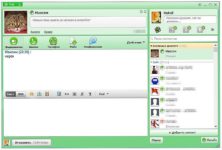
С того времени, как появился Интернет, все более востребованными стали программы, с помощью которых происходит мгновенная связь между людьми. Одной из них является ICQ.
Наверное, каждый из вас имеет там свой номер или хотя бы слышал о ее существовании.
Если нет, тогда предлагаем ознакомиться с нижеизложенным материалом, где вы для себя выясните, что собой представляет данный мессенджер.
Что такое мессенджер ICQ
ICQ – это одно из самых первых программных обеспечений, которое было создано для бесплатного общения в реальном времени (конкретная дата появления отсутствует, известен только год – 1996).
Именно этот факт привлекал общество, так как на то время общение в режиме онлайн было крайней редкостью. Аббревиатура расшифровывается как «I seek you», что английского языка переводится «Я ищу тебя».
Аська стала основой для разработки всех остальных приложений данного типа, ведь все они создавались на ее подобии.
Таким образом, в современном мире появилось много различных «общалок», но Аська им не уступает и с каждым днем набирает популярности. Об этом свидетельствуют статистические данные. На сегодняшний день ее пользовательская аудитория насчитывает десятки миллионов человек и цифра постоянно увеличивается.
Чтобы пользоваться утилитой, ваше устройство должно обладать минимальными ресурсами. Не нужны никакие дополнительные приспособления. К главными преимуществами Аськи можно отнести удобство, практичность, скорость.
Основными возможностями приложения являются:
- быстрая передача коротких текстовых сообщений;
- совершение аудио звонков;
- совершение видео звонков;
- отправка файлов.
Для входа в мессенджер его необходимо скачать на свой гаджет. Это можно сделать с официального сайта или же со сторонних ресурсов. Ошибиться в выборе приложения трудно, так как оно имеет свою характерную эмблему – зеленый цветок с красным лепестком.
После установки нужна регистрация, где вы вводите информацию о себе. Указываете электронную почту, ник и пароль. Затем подтверждаете регистрацию через e-mail. В итоге у вас появится свой пользовательский номер. Что это значит, сейчас расскажем.
Каждый пользователь, который зарегистрировался в Аське, на бесплатной основе получает свой ICQ номер (UIN). Он является уникальным идентификатором сервиса, через который система и сам пользователь может найти нужного абонента.
Разработчики создали UIN, чтобы назначать его каждому, кто решит пользоваться Мессенджером, в качестве имени. Расшифровка названия – Universal Identification Number, что в переводе значит – универсальный идентификационный номер. Он включает в себя 9 цифр и никаких букв. Использование именно этой функции отличает ICQ от всех остальных служб мгновенных сообщений.
С помощью UIN в программе можно совершать следующие действия:
- заходить в само приложение;
- находить других пользователей, если знаете их номер;
- он работает, как адрес, чтобы по нему связываться в Аське.
Также друзья находятся и по их электронной почте, и по нику, но эта информация может изменяться, в отличие от УИН, который является постоянным.
Именно к нему привязываются все ваши личные данные, поэтому его следует запомнить или где-то записать. В случае потери служба поддержки предоставляет возможность вернуть номер.
Это позволительно сделать в том случае, если в аккаунте указан действующий e-mail.
Почему так ценятся короткие номера в Аське
Теперь вы знаете, что UIN выдается сервером автоматически, и состоит из случайных девяти цифр. Запомнить такую комбинацию не просто.
К счастью, ситуацию можно исправить, купив себе другой короткий код. Доступно приобрести «красивый» номер, где вы сами его комбинируете, например, дата рождения или дата другого знаменательного события.
Придумайте любой другой набор цифр, легких для запоминания.
У коротких номеров есть свои преимущества:
- легко запоминаются и быстро откладываются в подсознании;
- для людей, которые работают в интернете и указывают свой ICQ для связи, лаконичность номера однозначно принесет пользу;
- красивый номер можно преподнести в качестве подарка своему другу;
Приобрести элитный код можно в режиме онлайн. На это вы потратите не более пары минут. Оплачивая приобретение, будьте предельно внимательны и осторожны, чтобы не попасть на крючок к аферистам.
Исходя из вышеизложенной информации, можно сказать, что ICQ относится к ряду простых приложений, созданных для общения с родственниками, друзьями и в рабочих целях.
Источник: https://GreatChat.ru/icq/chto-takoe-nomer-icq